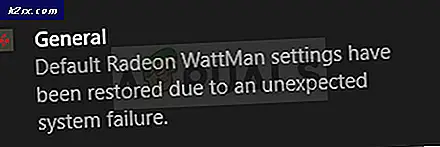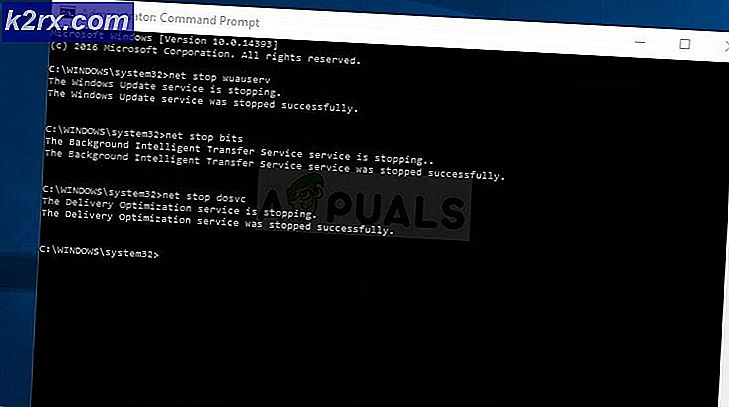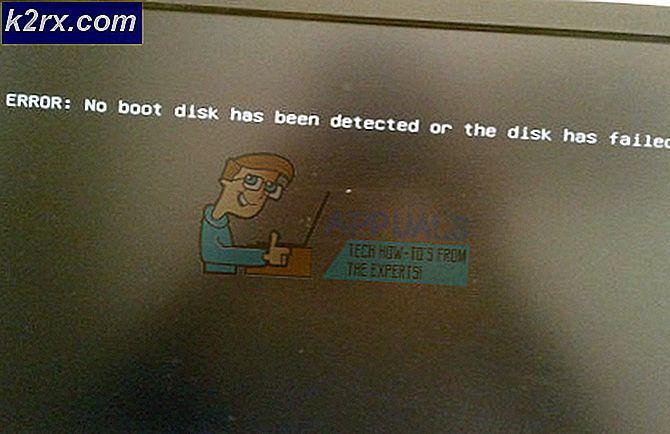IgfxEM.exe là gì
Một số người dùng đã liên hệ với chúng tôi với các câu hỏi về tính hợp lệ của quá trình igfxEM.exe . Những nghi ngờ của họ liên quan đến igfxEM.exe thường xuất hiện sau khi thấy rằng tệp thực thi ngăn họ truy cập vào một số tệp nhất định trên ổ C hoặc để thực hiện các bản cập nhật ứng dụng thứ ba nhất định.
Igfxem.exe là gì?
Quy trình igfxem.exe chính hãng thuộc về bộ đồ họa Intel. Igfxem.exe là một phần của Giao diện người dùng chung của Intel (R) và được gọi là Mô-đun chính có thể thực thi đồ họa .
Quá trình này đặc biệt thường được sử dụng bởi trình điều khiển card đồ họa Nvidia và AMD. Những gì thực thi này là kích hoạt các thiết lập độ phân giải màn hình để tồn tại và vẫn được lưu ngay cả khi màn hình bị tắt hoặc ngắt kết nối khỏi cáp.
Mặc dù điều này có vẻ không phải là một vấn đề lớn, hầu hết các máy tính xách tay và máy tính xách tay đều dựa vào dịch vụ này và sẽ lên lịch để chạy lúc khởi động.
Mối đe dọa bảo mật tiềm ẩn?
Mặc dù chúng tôi chưa quản lý để xác định bất kỳ phần mềm độc hại nào sử dụng quy trình igfxEM như ngụy trang, hầu hết các nhà văn phần mềm độc hại nhắm mục tiêu cụ thể thực thi với các đặc quyền nâng cao để tránh bị máy quét bảo mật phát hiện.
Một cách để phân biệt quy trình chính hãng với phần mềm độc hại trong ngụy trang là xem vị trí của nó. Để thực hiện việc này, hãy mở Trình quản lý tác vụ ( Ctrl + Shift + Esc ), chuyển đến tab quy trình và xác định quy trình igfxem.exe . Tiếp theo, nhấp chuột phải vào nó và nhấp vào Open File Location .
Nếu vị trí được tiết lộ khác với C: \ Windows \ System32 \ igfxem.exe, có thể bạn đang xử lý một tệp thực thi độc hại. Nếu đúng như vậy, chúng tôi khuyên bạn nên quét hệ thống của mình bằng trình quét chống phần mềm độc hại mạnh như Malwarebytes hoặc Trình quét an toàn. Nếu bạn không chắc chắn về cách thực hiện việc này, hãy làm theo hướng dẫn chuyên sâu của chúng tôi ( ở đây ) về quét và xóa phần mềm độc hại khỏi hệ thống của bạn bằng Malwarebytes.
Tôi có nên tắt igfxem.exe không?
Nếu bạn đã thiết lập rằng tệp thực thi igfxem.exe là hợp pháp, đã đến lúc quyết định phải làm gì với tệp thực thi hợp pháp. Mặc dù một số máy tính xách tay và máy tính xách tay vẫn dựa vào igfxem.exe, quá trình này không có nghĩa là cần thiết cho hoạt động tốt của máy tính của bạn. Trên máy tính để bàn, quá trình này có thể được coi là vô ích và có thể bị xóa mà không có bất kỳ hậu quả nào.
Nếu bạn đang gặp khó khăn với một vấn đề gây ra bởi quá trình igfxEM.exe, hãy xem nếu hai sửa chữa sau đây sẽ giúp. Nếu bạn đang tìm cách tắt vĩnh viễn quy trình igfxEM.exe, hãy làm theo hướng dẫn cuối cùng.
Mẹo CHUYÊN NGHIỆP: Nếu vấn đề xảy ra với máy tính của bạn hoặc máy tính xách tay / máy tính xách tay, bạn nên thử sử dụng phần mềm Reimage Plus có thể quét các kho lưu trữ và thay thế các tệp bị hỏng và bị thiếu. Điều này làm việc trong hầu hết các trường hợp, nơi vấn đề được bắt nguồn do một tham nhũng hệ thống. Bạn có thể tải xuống Reimage Plus bằng cách nhấp vào đâySửa lỗi không thể tìm thấy lỗi igfxEM.exe khi khởi động
Nếu bạn thấy không thể tìm thấy lỗi igfxEM.exe ở mỗi lần khởi động sau khi cập nhật Windows 10, rất có khả năng tệp thi hành đã bị thay đổi khi các tệp cập nhật mới đã được cài đặt.
Trong trường hợp này, giải pháp là cài đặt lại các trình điều khiển Intel cần thiết từ trung tâm tải xuống chính thức ( tại đây ). Nếu bộ cài đặt từ chối áp dụng lại các trình điều khiển mới nhất, hãy thử tạm thời tắt tính năng bảo vệ thời gian thực của bộ chống vi-rút bên ngoài (nếu bạn có).
Sửa lỗi đặc quyền tệp bị thiếu
Nếu bạn thấy rằng quá trình igfxem.exe ngăn cản bạn thực hiện cập nhật Steam / Origin với lỗi đặc quyền tệp bị thiếu, bạn có thể nhanh chóng giải quyết vấn đề bằng cách đóng quá trình thông qua Trình quản lý Tác vụ . Để làm điều này, mở Task Manager (Ctrl + Shift + Esc) và định vị igfxem.exe trong tab Processes . Khi bạn quản lý để tìm quá trình, hãy nhấp chuột phải vào nó và chọn End Task để tạm thời vô hiệu hóa nó.
Hãy nhớ rằng trong khi điều này ngay lập tức sẽ giải quyết vấn đề và cho phép các bản cập nhật đi qua, quá trình igfxem.exe sẽ tự động được mở khi khởi động hệ thống tiếp theo hoặc khi bạn mở Giao diện người dùng chung Intel (R).
Nếu bạn muốn có một giải pháp lâu dài hơn, hãy làm theo các bước dưới đây để vô hiệu hoá quá trình igfxem.exe vô thời hạn.
Vô hiệu hoá quá trình igfxem.exe từ msconfig
Nếu bạn có một mối hận thù nghiêm trọng trên igfxem.exe, bạn có thể dễ dàng ngăn chặn quá trình được gọi mà không sợ những hậu quả không lường trước được. Bạn có thể thực hiện điều này dễ dàng bằng cách dừng quá trình qua msconfig và ngăn không cho nó mở lại. Để thực hiện việc này, hãy làm theo các bước dưới đây:
- Nhấn phím Windows + R để mở lệnh Run . Gõ msconfig và nhấn Enter để mở menu System Configuration .
- Trong menu System Configuration, vào tab Services và định vị module igfxEM .
- Bỏ chọn hộp bên cạnh mô-đun igfxEM và nhấn Áp dụng để lưu các thay đổi của bạn.
Bây giờ, quá trình igfxem.exe nên được ngăn chặn chạy trên hệ thống của bạn một lần nữa. Nếu bạn quyết định sử dụng lại trong tương lai, hãy đảo ngược các bước trên để lên lịch lại trên hệ thống của bạn.
Mẹo CHUYÊN NGHIỆP: Nếu vấn đề xảy ra với máy tính của bạn hoặc máy tính xách tay / máy tính xách tay, bạn nên thử sử dụng phần mềm Reimage Plus có thể quét các kho lưu trữ và thay thế các tệp bị hỏng và bị thiếu. Điều này làm việc trong hầu hết các trường hợp, nơi vấn đề được bắt nguồn do một tham nhũng hệ thống. Bạn có thể tải xuống Reimage Plus bằng cách nhấp vào đây